
Inhoud
- routebeschrijving
- Maak een CV in Word 2003
- Maak een CV in Word 2007
- Maak een CV in Word 2010
- tips
- Wat je nodig hebt
Het is van cruciaal belang dat u een begrijpelijke en professionele CV hebt wanneer u op zoek bent naar een nieuwe baan. Op veel sites en bij bedrijven die vacatures plaatsen, moet je een elektronische kopie van je cv uploaden of e-mailen, zoals een Word-document, voordat je erover nadenkt voor een functie. Gelukkig biedt Microsoft Word verschillende ingebouwde sjablonen waaruit u kunt kiezen om snel uw cv te maken.
routebeschrijving
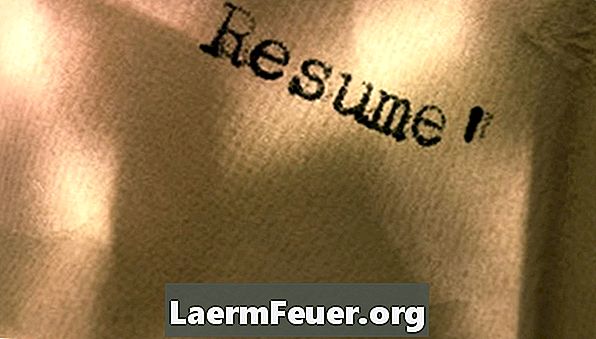
-
Ga naar het menu "Bestand" en klik op "Nieuw". Klik op 'Sjablonen' in Office Online.
-
Voer het studieprogramma in het zoekvak in. Selecteer en download de sjabloon die u wilt gebruiken.
-
Voer de voorbeeldcurriculumtekst in met uw eigen informatie. Sla je CV op als je klaar bent.
-
Gebruik de "Curriculum Wizard" in plaats van een sjabloon. Ga naar het menu "Bestand" en selecteer "Nieuw". Selecteer 'Op mijn computer' onder 'Sjablonen'.
-
Ga naar het tabblad "Andere documenten" van het dialoogvenster "Sjablonen" in "Deze computer". Dubbelklik op "Curriculum-assistent" om de wizard te starten. Voer uw informatie in en volg de stappen om een cv te maken.
Maak een CV in Word 2003
-
Open een nieuw Word-document.
-
Klik op de knop "Office" en selecteer "Nieuw".
-
Klik op "Samenvattingen en CV's" onder "Sjablonen" in het venster "Nieuw document".
-
Selecteer het gewenste type studieprogramma. Klik op de curriculum-sjabloon die u wilt gebruiken en klik op de knop "Downloaden".
-
Voer informatie in over de voorbeeldtekst van het studieprogramma. Opslaan en distribueren zoals u dat wilt.
Maak een CV in Word 2007
-
Start Microsoft Word.
-
Ga naar het tabblad "Bestand". Klik op "Nieuw" aan de linkerkant van het venster "Achtergrondweergave".
-
Klik op de map "Resumes and Resumes" onder "Sjablonen".
-
Selecteer de map voor het type leerplan dat u wilt gebruiken. Klik op een CV in de galerij om het te bekijken. Klik op de knop "Download" om de sjabloon te selecteren die u wilt gebruiken.
-
Voer uw informatie in over de voorbeeldtekst van het curriculum. Opslaan en distribueren zoals gewenst.
Maak een CV in Word 2010
tips
- De "Curriculum Wizard" is niet beschikbaar in Word 2007 of 2010.
Wat je nodig hebt
- Word 2003, 2007 of 2010